Грустить и искать старый диск с Warcraft 3? Подождите, давайте по всем разберемся.
Современные компьютерные игры способны очень сильно загрузить даже топовое железо. Но плавность игрового процесса зависит не только от комплектующих. Техническое состояние программной и аппаратной части тоже имеют большое значение. Сегодня разберем основные причины появления фризов в играх.
Сверяем системные требования
У любой компьютерной игры существуют определенные требования к компьютерной начинке. На официальном сайте разработчики, как правило, размещают минимальные и рекомендуемые системные требования. Минимальные обычно означают, что у вас получится запустить игру только на низких настройках графики. При рекомендуемых графика будет находится где-то между средними и высокими значениями.
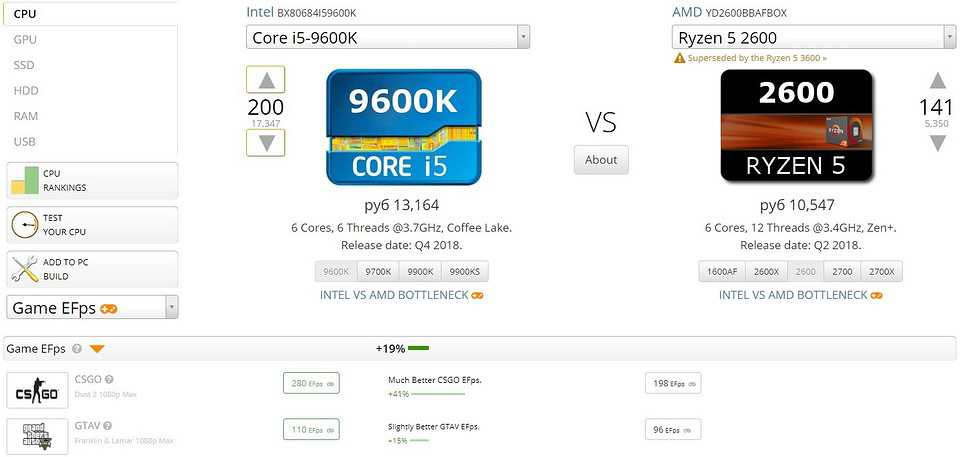
Если ваших комплектующих нет в списке системных требований, можно воспользоваться любым сервисом, который сравнивает железо. Например, Userbenchmark предоставляет такую возможность. Нужно зайти на сайт, вбить модель процессора/видеокарты, которые указаны в требованиях к игре и сравнить их с установленными у вас. Так вы сможете приблизительно понять, мощнее ваше железо или нет.
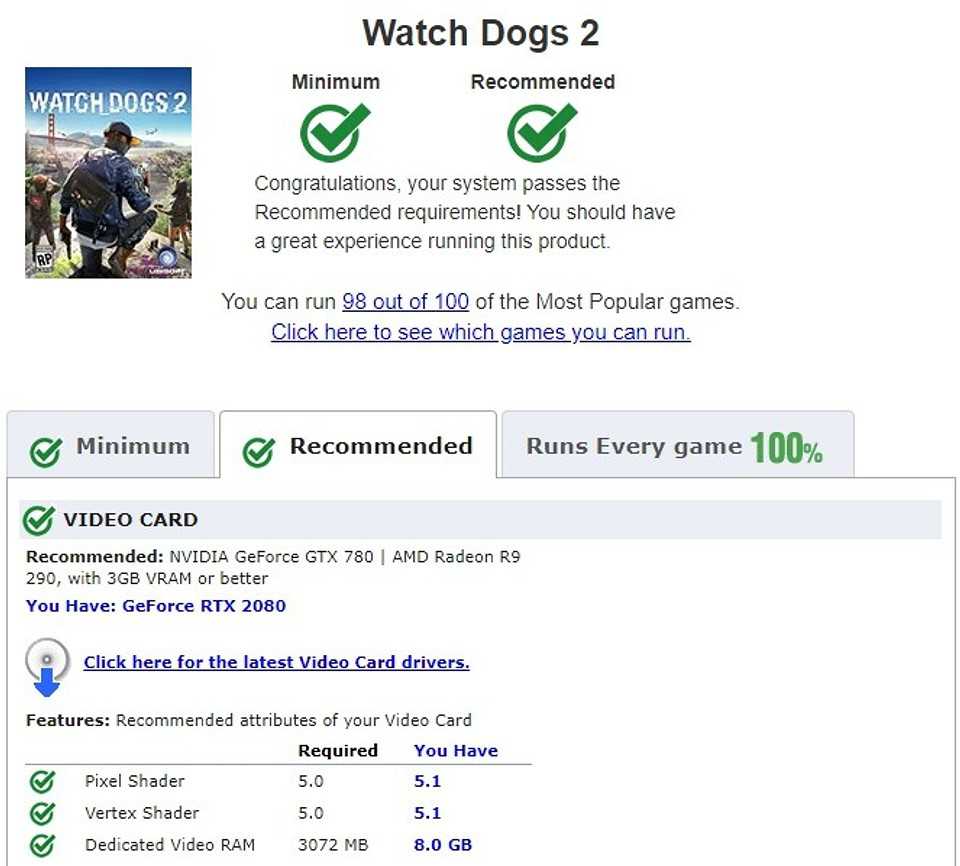
Альтернативный вариант — воспользоваться услугами сервиса Can you run it. Вбиваем в поиске на главной странице название игры и жмем по иконке «Can you run it?». Начнется скачивание исполняемого файла. Запускаем его. После этого произойдет сканирование ПК, а в браузере отобразятся результаты.
Если ваше железо не дотягивает даже до минимальных значений, единственный выход — снижение настроек графики (если, конечно, игра сможет запуститься).
Выгружаем фоновые задачи
Хотите на ближайшие пару часов погрузиться в какой ни будь фэнтезийный мир? У Windows могут быть другие планы на этот счет. Речь сейчас идет о фоновых процессах, которые могли быть запущены в автоматическом режиме. Например, обновление операционной системы, запланированное по расписанию. Или сканирование антивирусной программы.
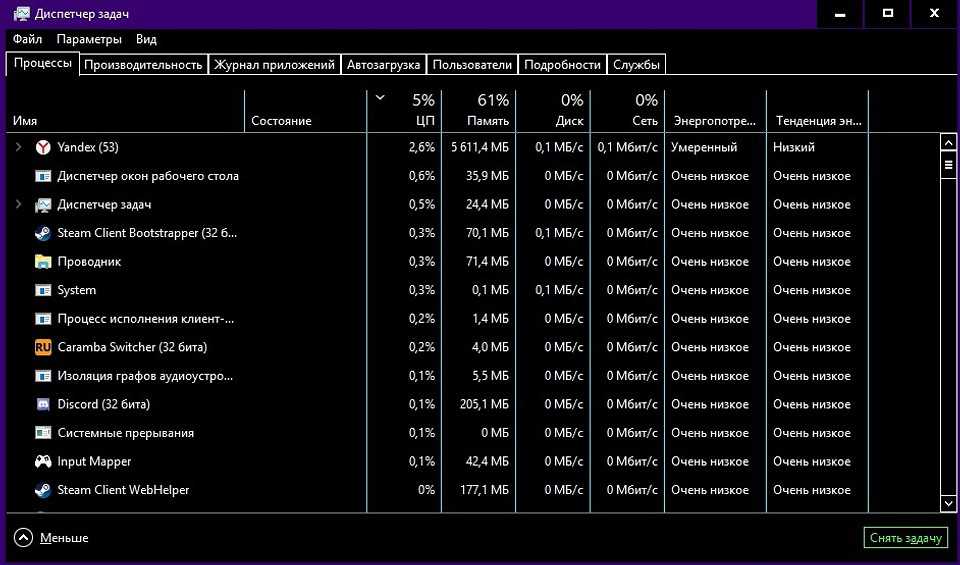
Перед запуском игры обязательно запустите диспетчер задач с помощью магической комбинации Ctrl + Shift + Esc, и посмотрите, что потребляет больше всего системных ресурсов. От самых прожорливых задач, разумеется, лучше избавиться.
Также существуют некоторые оптимизаторы системы, в которых присутствует игровой режим. Например, в программе Razer Cortex. Перед запуском игры утилита остановит все лишние процессы и высвободит оперативную память. Мы не являемся сторонниками различных оптимизаторов, но ничего не мешает вам проверить их действие на собственной шкуре.
Проверяем состояние железа
Бывает, что игры тормозят даже на самом мощном компьютере. Происходит это из-за неправильного обслуживания системных компонентов. Например, процессор при высоких температурах может входить в состояние троттлинга. Троттлинг — это механизм защиты ЦПУ от термических повреждений. Чем выше температура, тем меньше информации он обрабатывает. Это приводит к снижению производительности и фризам. Поэтому обязательно чистите компьютер от пыли. Особое внимание уделяйте процессорному кулеру.

А что мы знаем про жесткий диск? То, что он никак не влияет на производительность в игре? Как бы ни так! Если на нем присутствуют сбойные сектора, то подтормаживания неизбежны. Проверить состояние HDD можно, например, с помощью программы CrystalDiskInfo. Она покажет суммарную информацию о винчестере: температуру, ошибки, общее время работы и так далее.
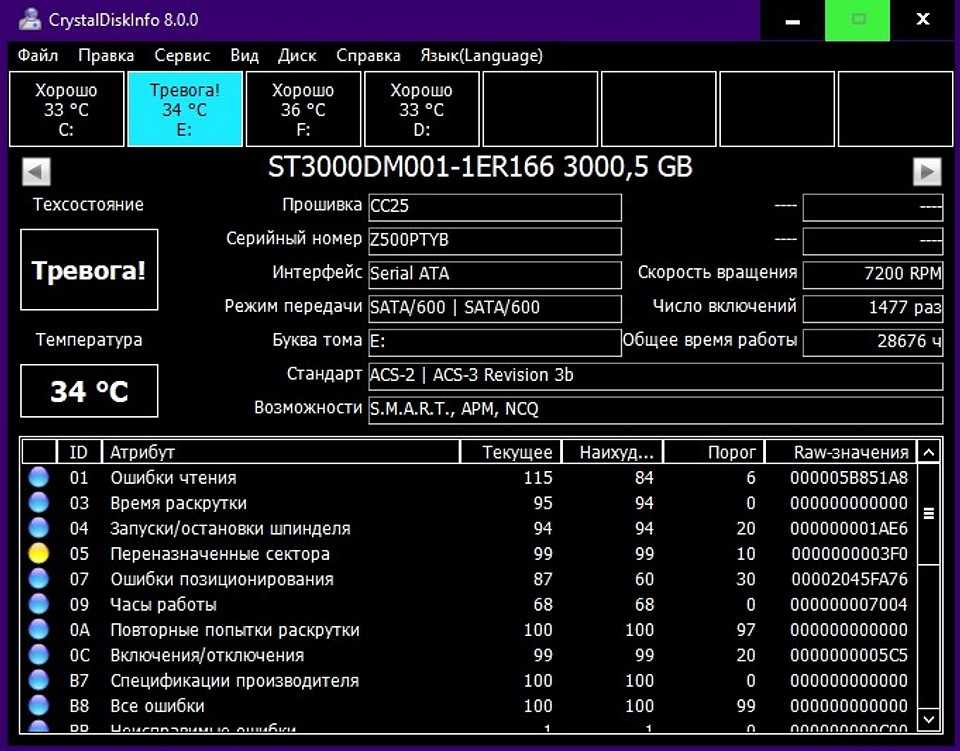
Провести полноценное лечение с помощью данного софта у вас не получится. Для этого лучше воспользоваться специализированной утилитой по типу Victoria. Она позволит провести, как полное стирание всех секторов, так и лечение проблемных зон. Разумеется, перед процедурой лучше скопировать все данные с жесткого диска. Также учтите, что процесс может занять длительное время.
Напоследок, мы бы посоветовали убедиться в том, что блок питания способен обеспечить систему необходимой электроэнергией. В современных играх железо нагружается очень сильно. Соответственно, повышается и потребление. Посмотреть, каким аппетитом обладают ваши комплектующие, можно в любом калькуляторе мощности. Например, заглянув на официальный сайт компании BeQuiet.
Автор: Денис Михайлов









